
时间:2020-10-30 00:37:49 来源:www.win10xitong.com 作者:win10
小编每日都会收到很多网友来咨询各种各样的电脑系统问题,今天就有一位网友说他遇到了Win10系统夜灯模式在那里打开的情况,估计还会有更多的网友以后也会遇到Win10系统夜灯模式在那里打开的问题,所以今天我们先来分析分析,如果你咨询很多人都不知道Win10系统夜灯模式在那里打开这个问题怎么解决,我们大家只需要这样操作:1、从Win10开始菜单中,一次点开【设置】>【显示】,。2、然后找到【夜灯设置】,这里可以设置"夜灯"的开关时间以及色温就可以彻底解决了。Win10系统夜灯模式在那里打开的问题我们就一起来看看下面的具体方法。
具体打开方法如下:
如果你的电脑已经更新到了Win10创意者更新或更高版本,只要点开任务栏右下角的通知小按钮,里面就可以看到多了个"夜灯"选项,点击就可以切换开启或关闭,如下图所示。

如果在任务栏没有找到这个设置,我们还可以在Win10设置中进行"夜灯"模式设置,具体方法步骤如下。
第一步:从Win10开始菜单中,一次点开【设置】>【显示】,如图所示。
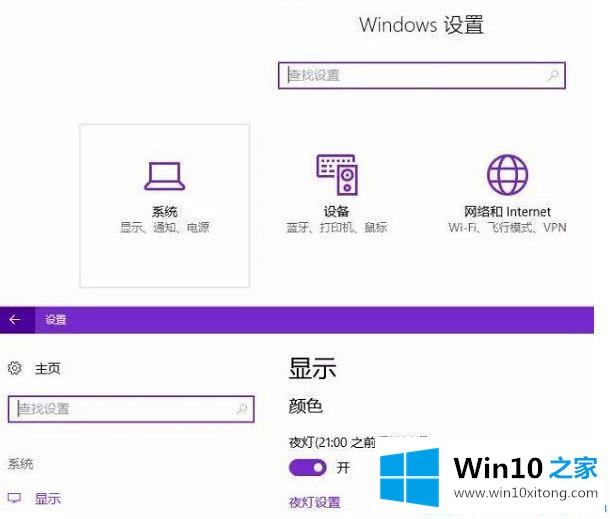
第二步:然后找到【夜灯设置】,这里可以设置"夜灯"的开关时间以及色温,如图所示。
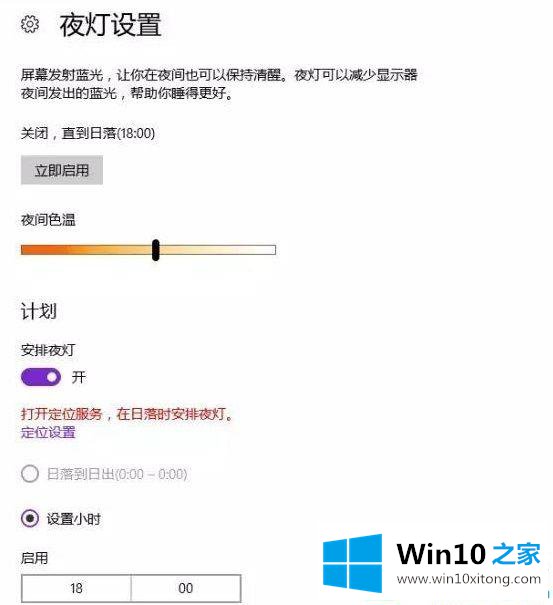
上面介绍的就是Win10系统夜灯模式在那里打开的全部内容,对于经常加班的同事,开启Win10自带的夜灯夜间护眼模式后,屏幕仿佛进入了黄昏,能让眼睛舒服很多。
有关Win10系统夜灯模式在那里打开的具体方法的内容在以上文章中就非常清楚的讲解了,欢迎大家给小编进行留言。